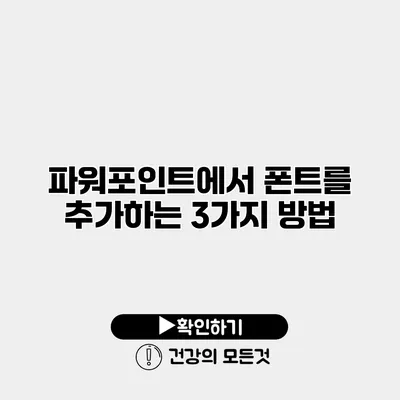파워포인트에서 적절한 폰트 선택은 프레젠테이션의 전반적인 품질에 큰 영향을 미쳐요. 특정한 메시지를 전달하기 위해서는 적절한 내용을 담고 있는 것뿐만 아니라, 그 내용을 잘 알아볼 수 있도록 하는 것도 중요하죠. 폰트 추가하는 방법은 상대적으로 간단하지만, 많은 사용자가 쉽게 잊을 수 있는 부분이에요. 이번 글에서는 파워포인트에서 폰트를 추가하는 3가지 방법을 소개할게요.
✅ 무료 한글 글꼴 다운로드 방법을 지금 확인해 보세요.
방법 1: 시스템 폰트 설치하기
시스템 폰트 설치란?
가장 기본적인 방법은 직접 컴퓨터에 폰트를 설치하는 방법이에요. 이렇게 설치된 폰트는 모든 애플리케이션에서 사용할 수 있으므로, 프레젠테이션뿐만 아니라 다른 작업에서도 효율적으로 활용할 수 있죠.
설치 방법
- 좋아하는 폰트를 찾고 다운로드해요. (예: Google Fonts, DaFont 등)
- 다운로드한 폰트 파일을 압축 해제해요.
- 폰트 파일(.ttf 또는.otf) 위에서 오른쪽 클릭 후 “설치”를 선택해요.
- 파워포인트를 열고 “홈” 탭에서 “폰트” 드롭다운에서 새로 추가된 폰트를 찾아 선택하면 완료입니다.
주의사항
- 폰트의 라이센스를 꼭 확인하세요. 상업적 용도로 사용할 경우 라이센스 문제가 발생할 수 있어요.
- 기존의 폰트와 이름이 겹치지 않도록 신경 써야 해요.
✅ 갤럭시 글꼴을 쉽게 다운로드하고 사용하는 방법을 알아보세요.
방법 2: 슬라이드 마스터에서 폰트 설정하기
슬라이드 마스터란?
슬라이드 마스터는 여러 슬라이드의 레이아웃과 디자인을 일괄적으로 설정할 수 있는 기능이에요. 이 방법을 사용하면 특정 폰트를 전슬라이드에 걸쳐 쉽게 적용할 수 있어요.
설정 방법
- “보기” 탭에서 “슬라이드 마스터”를 선택해요.
- 상단에 있는 슬라이드에서 원하는 레이아웃을 선택해요.
- “글꼴” 옵션에서 “사용자 정의 글꼴”을 선택한 후, 추가한 폰트를 선택해요.
- “슬라이드 마스터 닫기”를 클릭하여 적용해요.
장점
- 모든 슬라이드에 같은 폰트를 자동으로 적용할 수 있어서 일관성 유지가 쉬워요.
- 나중에 디자인을 변경할 때 한 번의 수정으로 모든 슬라이드에 적용이 가능해요.
✅ 갤럭시 글꼴을 쉽게 다운로드하고 활용하는 방법을 알아보세요.
방법 3: 텍스트 상자에서 직접 폰트 설정하기
텍스트 상자에서 폰트 변경하기
마지막으로, 특정 텍스트 상자에서 직접 폰트를 변경하는 방법이에요. 이 방법은 개별 슬라이드나 특정 부분에서만 폰트를 다르게 하고 싶을 때 유용해요.
방법
- 원하는 텍스트 상자를 클릭해요.
- “홈” 탭에서 “폰트” 섹션으로 가요.
- 드롭다운 메뉴에서 추가한 폰트를 선택해요.
유의점
- 개별 슬라이드에서만 적용되므로 일관성이 떨어질 수 있어요.
- 여러 텍스트 상자에서 각각 방법을 사용해야 한다는 점이 번거로울 수 있어요.
표로 정리하기
| 방법 | 장점 | 단점 |
|---|---|---|
| 시스템 폰트 설치 | 모든 애플리케이션에서 사용 가능 | 폰트 라이센스 주의 필요 |
| 슬라이드 마스터 | 일관성 유지, 빠른 디자인 변경 | 초기 설정 시 번거로움 |
| 직접 폰트 변경 | 유연한 디자인 조정 | 일관성 부족 |
결론
이처럼 파워포인트에서 폰트를 추가하는 방법은 간단하면서도 매우 유용해요. 프레젠테이션의 전반적인 디자인을 강화하는 데 큰 도움을 주죠. 각각의 방법의 장단점을 잘 이해하면, 자신에게 맞는 방법으로 폰트를 적용할 수 있을 거예요. 이제 프레젠테이션을 보다 프로페셔널하게 만들 준비가 되었나요? 폰트를 추가하고, 여러분의 메시지를 더욱 돋보이게 만들어 보세요!
자주 묻는 질문 Q&A
Q1: 파워포인트에서 폰트를 추가하는 기본적인 방법은 무엇인가요?
A1: 시스템 폰트를 설치하는 방법이 가장 기본적인 방법으로, 폰트를 다운로드하고 설치한 후 파워포인트에서 사용할 수 있습니다.
Q2: 슬라이드 마스터를 사용하여 폰트를 설정할 때의 장점은 무엇인가요?
A2: 슬라이드 마스터를 사용하면 모든 슬라이드에 같은 폰트를 자동으로 적용할 수 있어 일관성을 유지하기 쉽고, 나중에 디자인 변경 시 한 번의 수정으로 모든 슬라이드에 적용할 수 있습니다.
Q3: 텍스트 상자에서 직접 폰트를 변경하는 방법의 단점은 무엇인가요?
A3: 개별 슬라이드에서만 폰트가 적용되어 일관성이 떨어질 수 있으며, 여러 텍스트 상자에서 각각 변경해야 한다는 점이 번거로울 수 있습니다.